Правила импорта и требования
Как правильно структурировать дизайн в Figma для успешного импорта в Tilda
Как работать с плагином Tildify Validator
Установите плагин Tildify Validator
Откройте Figma, перейдите в Plugins → Manage plugins... и найдите Tildify Validator. Установите плагин из Figma Community.
Или установите напрямую:
Установить плагин в FigmaЗапустите плагин в вашем файле Figma
Откройте ваш файл Figma, выберите нужный фрейм (артборд) и запустите плагин через меню Plugins → Tildify Validator.
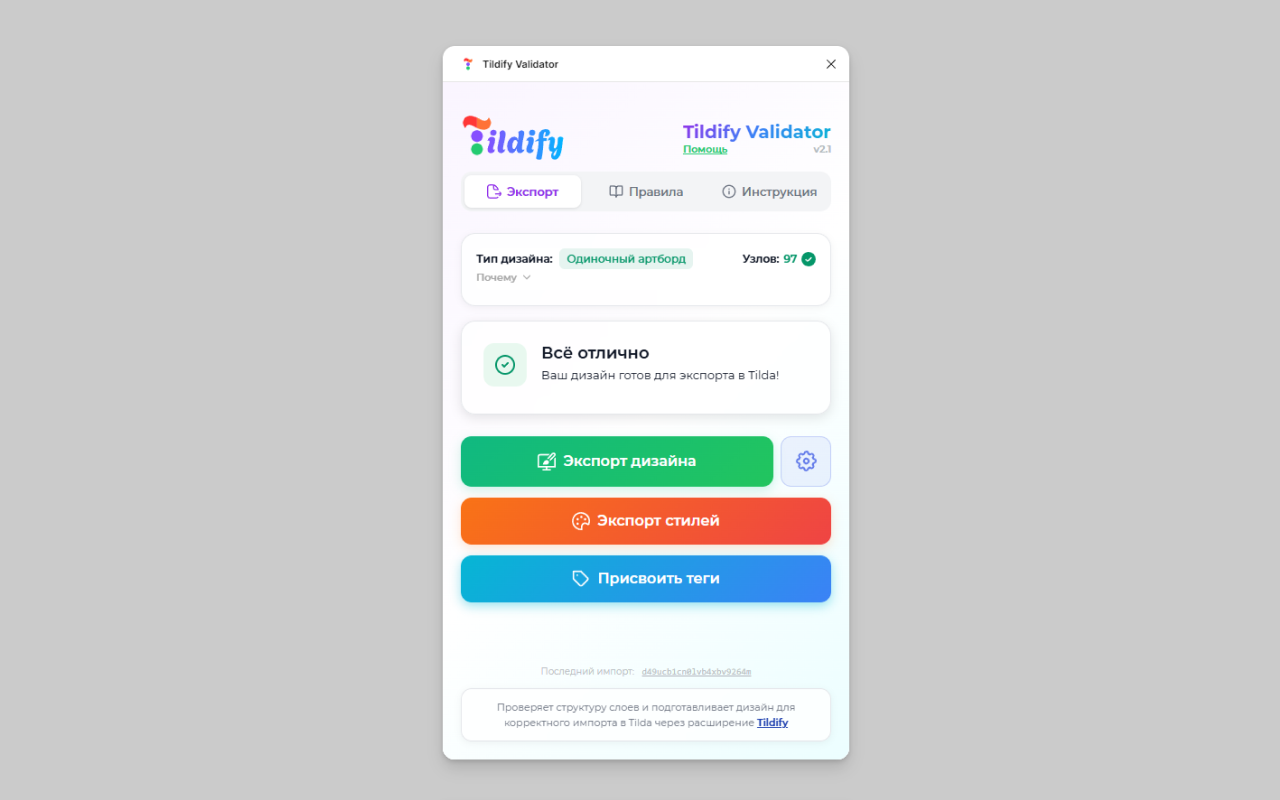
Проверьте структуру дизайна
При запуске плагин автоматически проверит структуру дизайна на соответствие правилам импорта в Tilda и выдаст результат:
Исправьте найденные ошибки (если есть)
Если плагин нашел ошибки или предупреждения, вы можете исправить их:
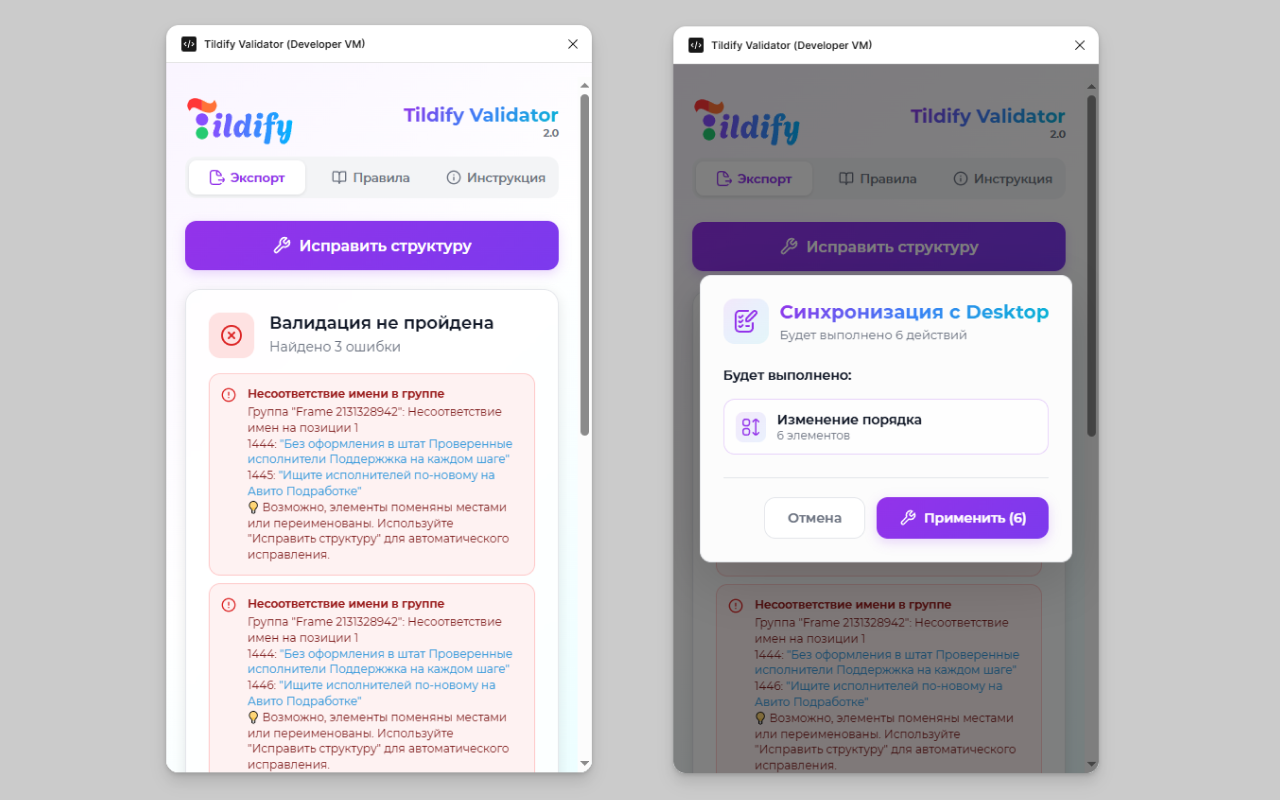
Подготовьте дизайн к импорту
Нажмите кнопку Экспорт дизайна. Плагин автоматически:
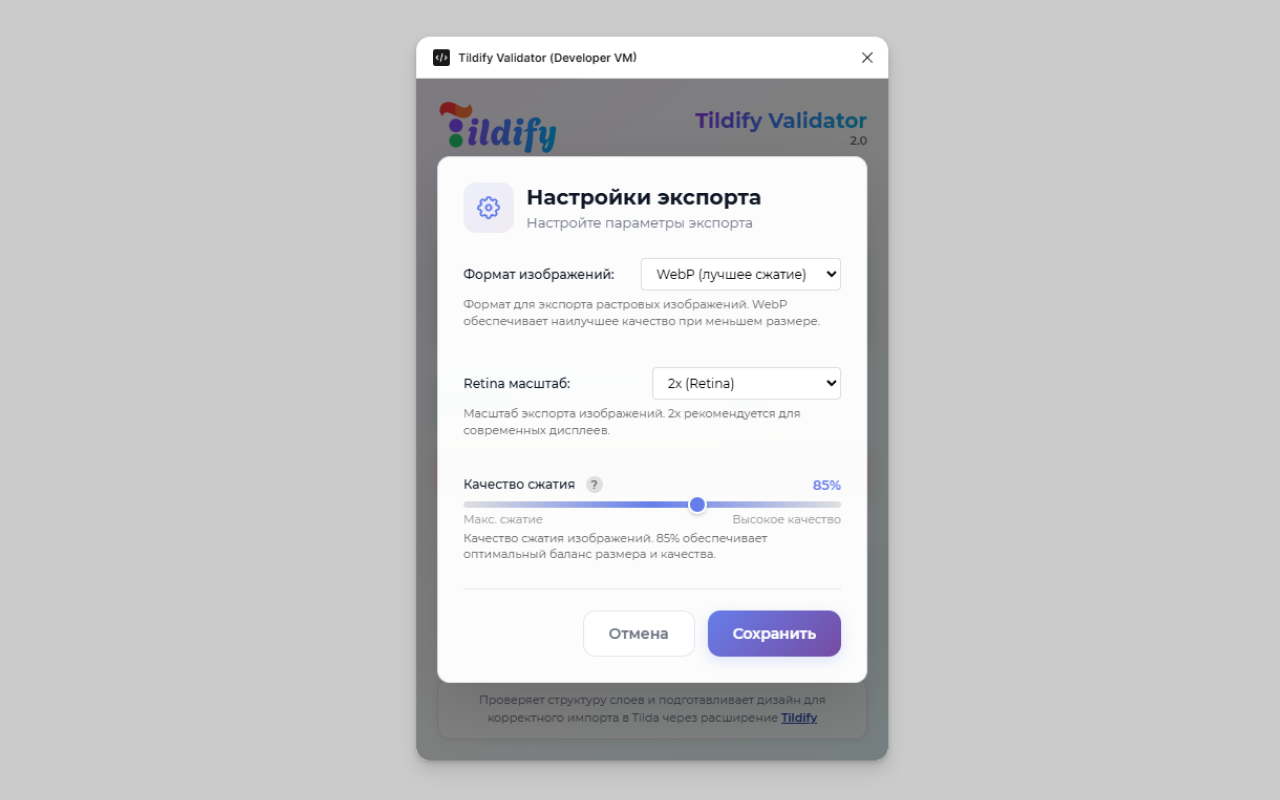
Скопируйте ID импорта
После завершения подготовки плагин покажет уникальный ID импорта. Скопируйте его — он понадобится для импорта в Tilda через расширение.
ID импорта выглядит так:
8j3jm4e674q89frhpmn3vr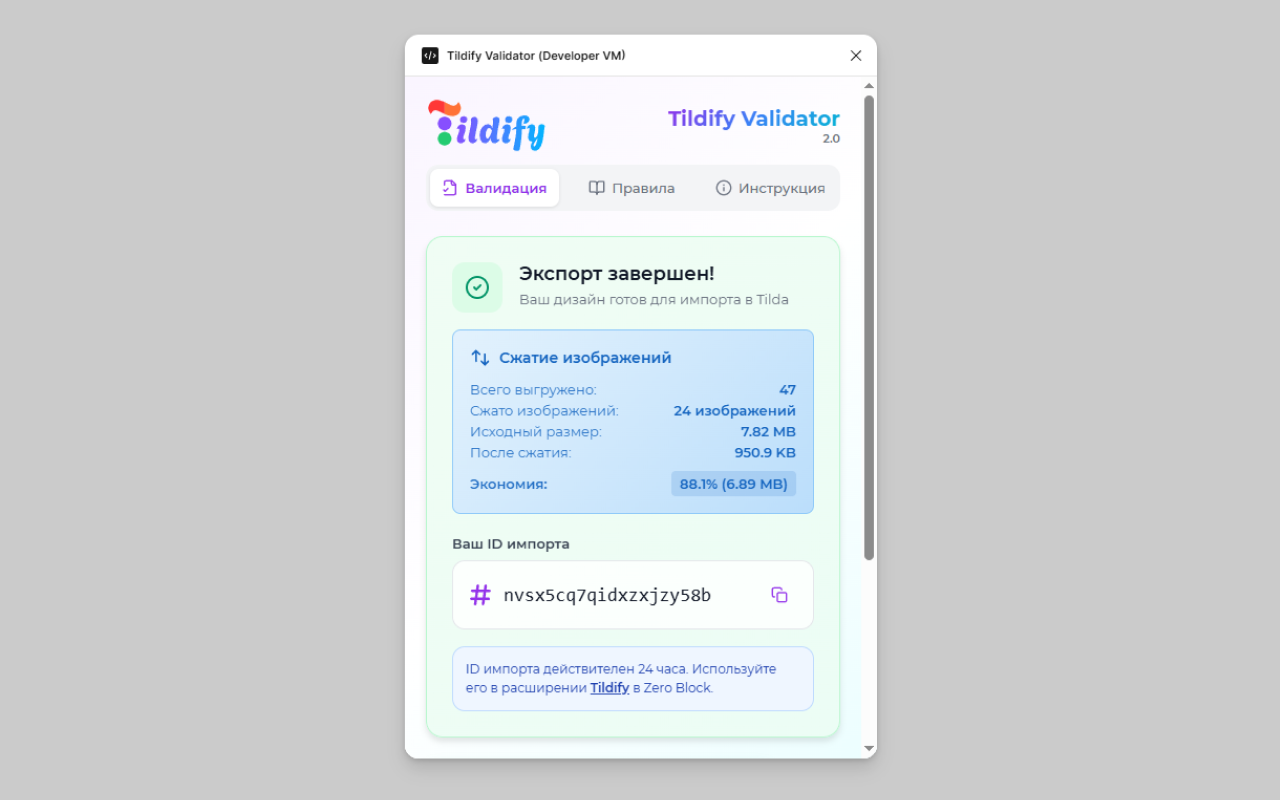
Критические ошибки — необходимо исправить
Разные имена слоев между артбордами
Слои должны иметь одинаковые имена на всех артбордах
Разный порядок слоев
Порядок элементов должен совпадать (header → content → footer)
Разные типы элементов
TEXT должен быть TEXT, RECTANGLE должен быть RECTANGLE
Отсутствующие слои
Все слои должны присутствовать на всех артбордах
Откройте любой файл Figma
Вы можете экспортировать стили из любого файла Figma, где есть текстовые и цветовые стили (Paint Styles и Text Styles).
Запустите плагин и нажмите «Экспорт стилей»
В плагине Tildify Validator нажмите кнопку Экспорт стилей. Плагин соберет все стили из файла и подготовит их для импорта.
Получите ID импорта стилей
После завершения экспорта плагин покажет уникальный ID импорта для стилей. Скопируйте его.
Импортируйте стили в Tilda
Перейдите на страницу настроек проекта (сайта) в Tilda и в разделе «Цвета и стили» импортируйте стили, нажмите ссылку «Импорт стилей из Figma» под кнопкой «Управление стилями», используйте полученный ID импорта.
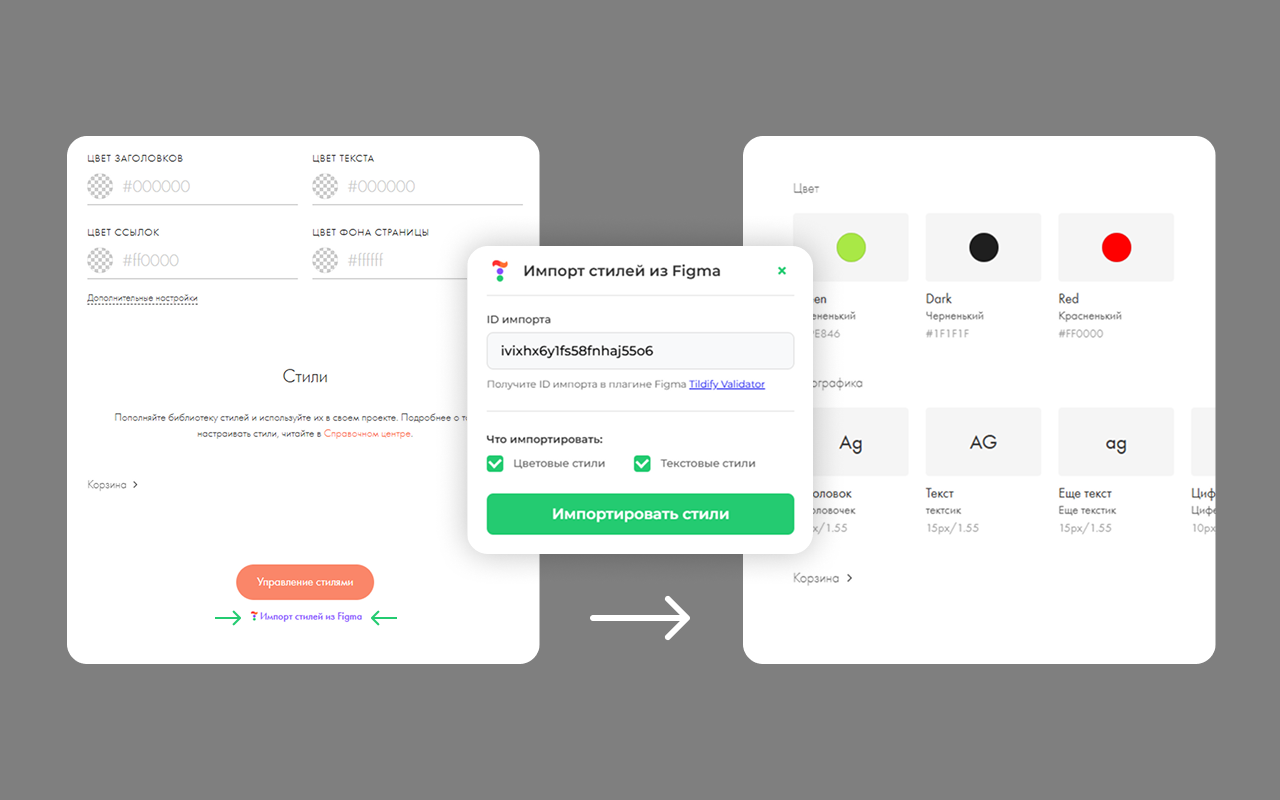
Что импортируется:
🎨 Попробуйте Tildify Validator на готовом примере
Откройте наш демонстрационный файл и запустите валидацию, чтобы увидеть плагин в действии
💡 Подсказка: Выделите корневой FRAME "Tildify Demo" и запустите Tildify Validator, чтобы увидеть все возможности плагина
Как пользоваться расширением
Перед началом работы установите расширение Tildify в ваш браузер Chrome. Это займёт всего несколько секунд.
Установить расширениеДля использования Tildify необходимо зарегистрироваться. Регистрация бесплатная и займёт меньше минуты. Вы получите доступ к бета-тестированию со всеми возможностями.
Зарегистрироваться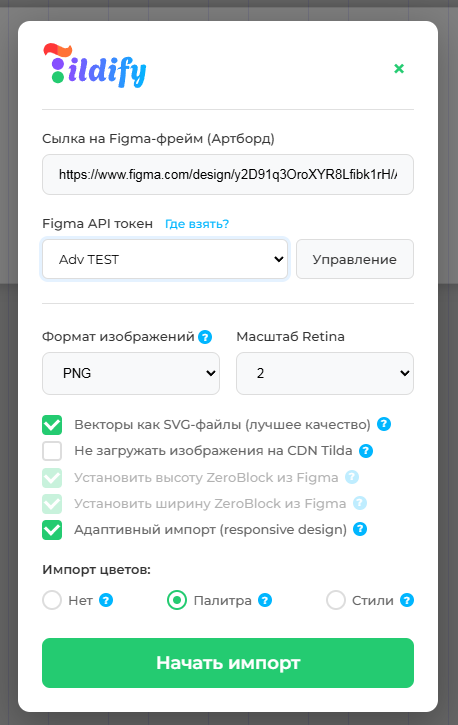
Интерфейс расширения Tildify в Tilda Zero Block Editor
Откройте Tilda Zero Block
Перейдите на страницу редактирования в Zero Block Editor на вашем сайте Tilda
Нажмите на кнопку Tildify
В левом верхнем меню Zero Block появится круглая кнопка с логотипом Tildify
Вставьте ID импорта
В окне расширения вставьте скопированный ID импорта из плагина Tildify Validator в поле ID импорта
Пример ID импорта:
8j3jm4e674q89frhpmn3vr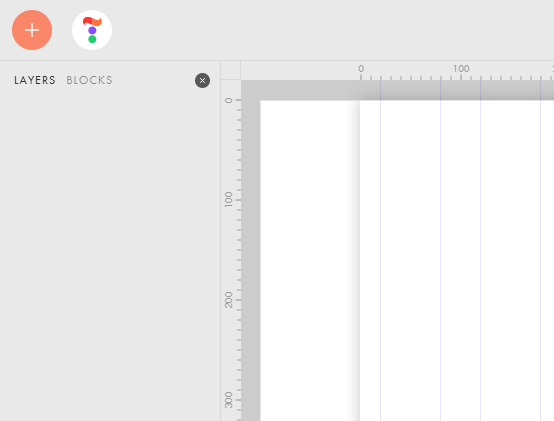
Кнопка Tildify в Zero Block Editor
Настройте параметры импорта
При необходимости измените настройки:
Нажмите «Импортировать»
Дождитесь завершения процесса импорта. Tildify покажет прогресс и результат
Режим одиночного артборда
Ширина артборда от 320px
Минимальная ширина для корректного отображения
Поддерживаемые типы элементов
TEXT, RECTANGLE, FRAME, BUTTON, LINE и другие
Корректные размеры элементов
Элементы не должны иметь нулевые размеры
Вложенность до 5 уровней
Рекомендуется не более 5 уровней вложенности (можно и больше, но инструментами Tilda можно создать только вложенности до 5 уровней, при более высокой вложенности - нельзя сортировать слои перетаскиванием)
Адаптивный дизайн (Responsive)
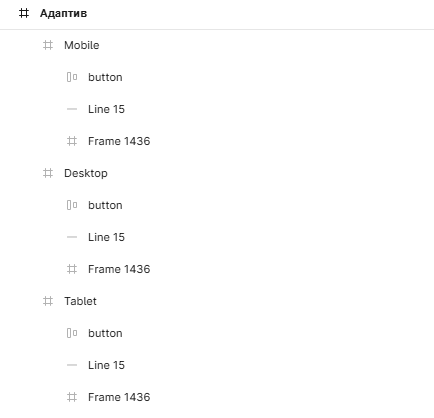
Пример правильной структуры: одинаковые элементы в одинаковом порядке для всех брейкпоинтов
Обязательные правила:
Частые ошибки:
🎨 Хотите попробовать на готовом примере?
Используйте демонстрационный файл для первого импорта
В файле готовый пример адаптивного дизайна с правильной структурой
Обычно 1200-1920px
Основной артбордОбычно 768-1024px
Средний экранОбычно 320-480px
МобильныйСпециальные теги (указатели)
В плагине есть инструмент «Присвоить теги», который позволяет мгновенно добавлять теги вроде [img], [svg], [shape] к любому выделению. Выберите элементы, нажмите нужный тег и плагин автоматически переименует слои, сохранив исходные названия.
- Работает с несколькими слоями и вложенными группами
- Защита от дублирования: повторно тег не добавится
- Можно быстро удалить все теги через ту же панель
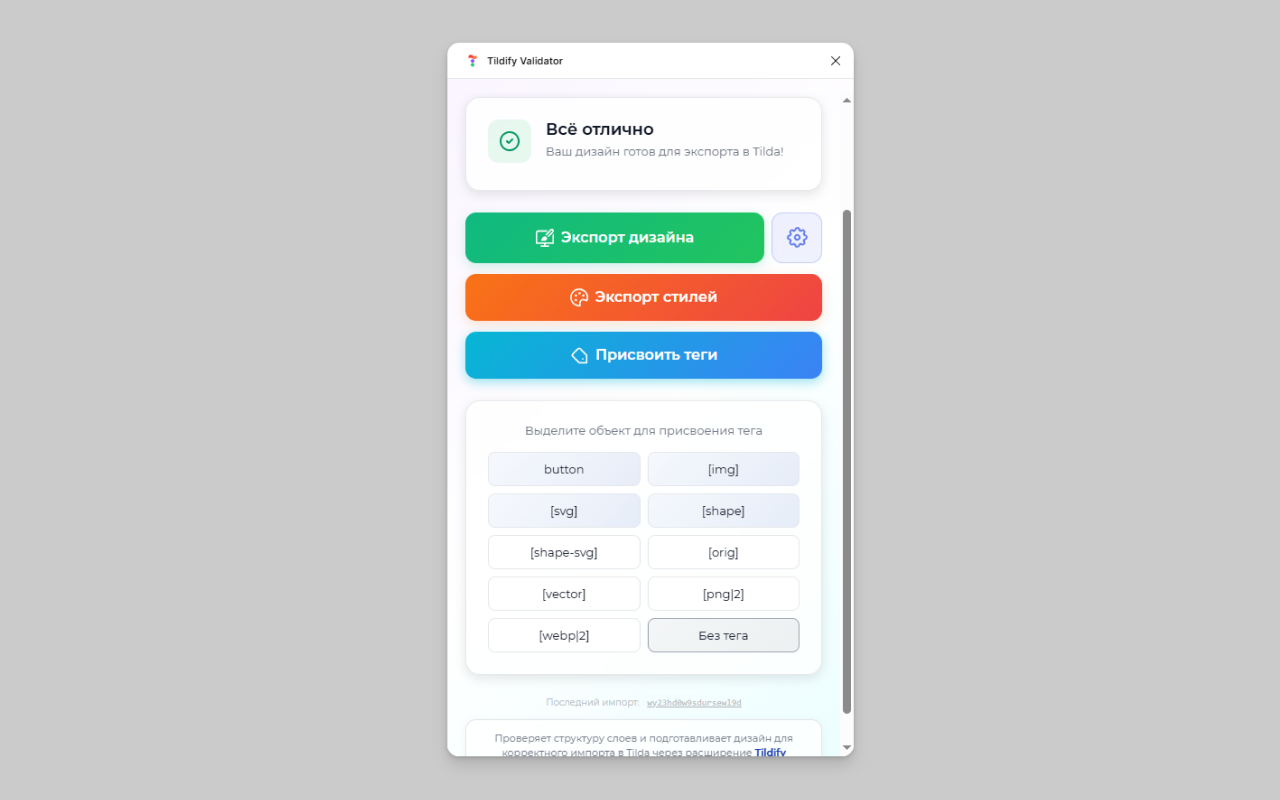
Панель с быстрыми кнопками тегов в Tildify Validator
Весь элемент со всеми детьми рендерится в одно изображение
Примеры:
Экспортирует элемент как масштабируемую векторную графику
Примеры:
Все содержимое рендерится в изображение или SVG и устанавливается как background шейпа
Как работает:
- Все содержимое (текст, иконки, изображения) → рендер в одно изображение/SVG
- Создается Shape в Tilda
- Изображение/SVG устанавливается как background-image
- Сохраняются свойства шейпа: border-radius, stroke, shadows
Примеры:
[shape-svg] - векторное изображение (SVG)
Форматы:
Масштабы:
Примеры:
Изображения НЕ загружаются в Tilda CDN, используются прямые ссылки на Figma. Изображение можно и НУЖНО загрузить в Tilda после импорта в панели настройки изображения. При этом изображение сохранится в оригинальном размере и формате из Figma с настраиваемыми параметрами фона (масштабирование и расположение)
Пример:
Group, Frame, AutoLayout с "button" в названии (регистр не важен) автоматически создается как кнопка.
Примеры:
Кнопка с состоянием Hover
Для создания кнопки с эффектом при наведении (Hover) используйте Component Set (Variants) в Figma:
Создайте Component Set (Variants)
Создайте Component Set в Figma и добавьте в него два варианта: Normal и Hover
Настройте варианты
В варианте Normal — обычное состояние кнопки. В варианте Hover — измените цвет фона, цвет текста, иконку или другие свойства для эффекта при наведении.
Используйте в дизайне
Разместите Instance из Component Set на артборде. Назовите его с "button" в имени (например, "CTA Button"). При импорте в Tilda кнопка автоматически получит состояние Hover.

Component Set с вариантами Normal и Hover для кнопки
Советы и best practices
Именуйте слои понятно
"hero_title", а не "Rectangle 123"
Соблюдайте порядок
Одинаковый порядок на всех артбордах
Используйте AutoLayout
Он отлично конвертируется в Flexbox
Проверяйте перед экспортом
Запускайте Tildify Validator
Используйте теги
[shape], [shape-svg], [img], [svg] для контроля
Разделяйте на блоки
Импортируйте header, footer, секции отдельно
Включайте Vector as SVG
Для иконок и логотипов
Используйте Retina 2x
Для четкости на современных экранах
Донастраивайте в Tilda
Можно редактировать после импорта